مواد جي جدول
ڪجهه ميڪ استعمال ڪندڙن لاءِ، ڪا به شيءِ نه آهي جيئن ڪمپيوٽر جي ڪافي جاءِ. توهان جي هارڊ ڊرائيو ڪيتري به وڏي هجي، ڪنهن نه ڪنهن طرح توهان هميشه فليش ڊرائيو، خارجي ڊسڪ، يا ڪلائوڊ اسٽوريج جي ميلن سان ختم ٿي وڃو.
توهان جي فائلن کي هر جڳهه رکڻ جي پريشاني کان علاوه، اهو پڻ مايوسي ٿي سگهي ٿو. جڏهن توهان پنهنجي Mac تي نيون ايپس شامل ڪرڻ چاهيو ٿا پر توهان وٽ جاءِ نه آهي. پوءِ توھان ان بابت ڇا ڪري سگھو ٿا؟
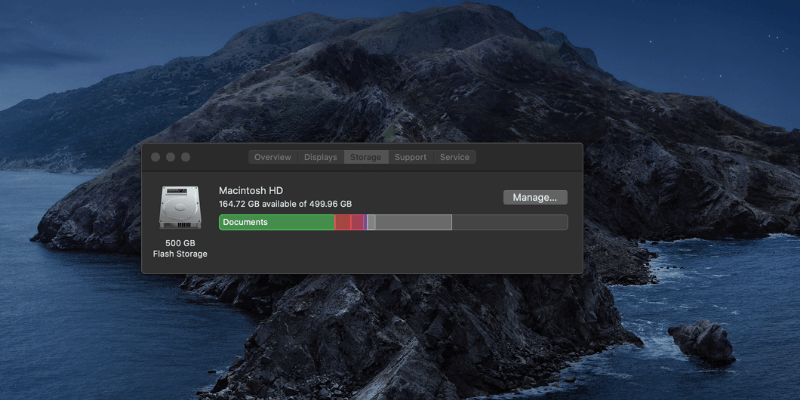
ڇا آھي صاف ڪرڻ واري جاءِ (۽ مون وٽ ڪيترو آھي)؟
Purgeable space هڪ خاص ميڪ فيچر آهي اسٽوريج کي بهتر ڪرڻ لاءِ. اهو انهن فائلن جي نمائندگي ڪري ٿو جيڪو توهان جي Mac کي ختم ڪري سگهي ٿو جيڪڏهن وڌيڪ جاء گهربل هجي، پر ڪنهن به وقت ٻيهر ڊائون لوڊ ڪري سگهجي ٿو. هي هڪ خاصيت آهي macOS سيرا ۽ بعد ۾، ۽ اهو پڻ موجود آهي صرف ان صورت ۾ جڏهن توهان آن ڪيو آهي اسٽوريج کي بهتر ڪرڻ.
هتي آهي توهان جي اسٽوريج کي ڪيئن چيڪ ڪجي. پهرين، توهان جي اسڪرين جي مٿين کاٻي پاسي ايپل لوگو ڏانهن وڃو. پوء ڪلڪ ڪريو هن ميڪ جي باري ۾ . توھان ڏسندا توھان جي ڪمپيوٽر جي هارڊويئر بابت تفصيل پھرين. منتخب ڪريو اسٽوريج ٽيب بار مان.
توهان پنهنجي Mac تي فائلن جو هڪ بريڪ ڊائون ڏسندا. گرين ڊاگونل لائينن واري حصي کي ”پرجبل“ چوڻ گھرجي جڏھن توھان ان جي مٿان ماؤس ڪيو ۽ توھان کي ٻڌايو ته اھي فائلون ڪيتري جاءِ وٺي رھيون آھن.
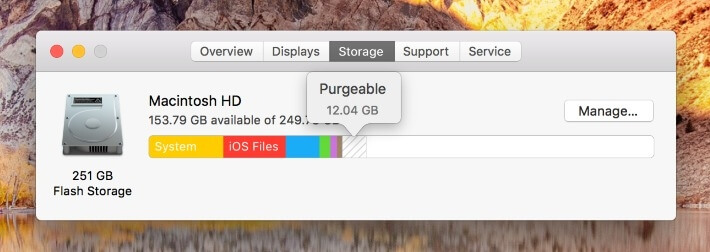
جيڪڏھن توھان اھو سيڪشن نه ٿا ڏسو، اھو ٿي سگھي ٿو ڇاڪاڻ ته توهان وٽ Optimize Storage آن نه آهي. ائين ڪرڻ لاءِ، اسٽوريج بار جي ساڄي پاسي Manage… بٽڻ تي ڪلڪ ڪريو. توھان ھيٺ ڏنل پاپ اپ ڏسندا.
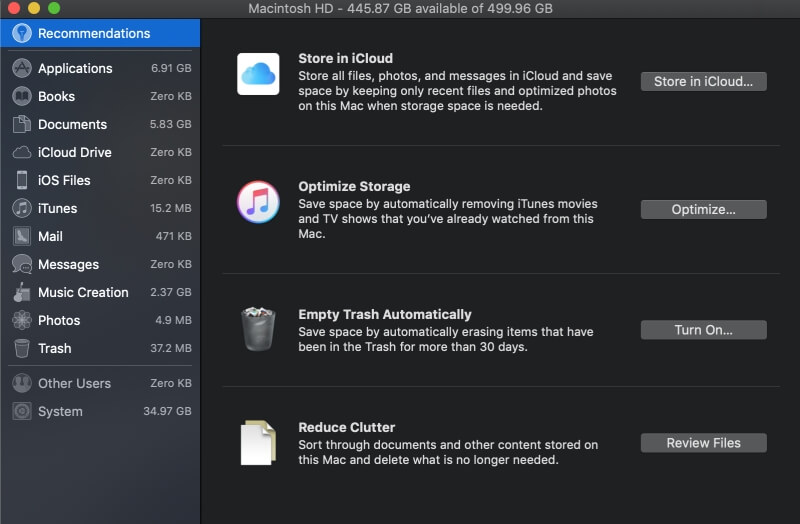
جي ھيٺان "Optimizeاسٽوريج”، ڪلڪ ڪريو آپٽمائز بٽڻ. هڪ دفعو مڪمل ٿيڻ تي، هڪ چيڪ مارڪ ظاهر ٿيندو.

پرجيبل اسپيس تي وڌيڪ معلومات لاءِ، توهان ايپل جا آفيشل دستاويز چيڪ ڪري سگهو ٿا يا هي يوٽيوب وڊيو ڏسو:
صاف ڪرڻ لائق Space vs Clutter
Purgeable space نه ساڳي شيءِ آهي جيئن توهان جي ڪمپيوٽر تي ڪلٽر ٿيل فائلون آهن. Purgeable space هڪ Mac جي خصوصيت آهي، اها توهان جي Mac کي اجازت ڏئي ٿي اضافي جاءِ خودڪار طريقي سان ٺاهڻ جي جڏهن ضرورت هجي ته مستقل طور تي فائلن کي ختم ڪرڻ کان سواءِ.
ٻئي طرف، باقاعده ڪلٽر شيون آهن جهڙوڪ نقل ٿيل تصويرون، انسٽال ٿيل پروگرامن مان بچيل فائلون، ۽ اهي شيون جيڪي توهان اڪثر استعمال نه ڪندا آهيو ۽ ڪلائوڊ يا ٻاهرين ڊرائيو تي بند ڪري سگهجن ٿا.
ميڪ تي صاف ڪرڻ واري جاءِ کي ڪيئن صاف ڪجي
جيڪي طريقي سان صاف ڪرڻ لائق اسپيس فيچر ڪم ڪري ٿو، توهان جي Mac صرف اهي شيون هٽائي ڇڏيندو جڏهن توهان ٻين سڀني اسٽوريج مان ٻاهر آهيو. اهو خودڪار طريقي سان ٿيندو. توهان دستي طور تي انهن فائلن تي اثر انداز نٿا ڪري سگهو جيستائين توهان پنهنجي لائبريري مان آئي ٽيون فلمن کي حذف ڪرڻ يا پراڻي اي ميلن کان نجات حاصل ڪرڻ نٿا چاهيو (اهي فائلن جا قسم آهن جيڪي توهان جي Mac پاڻمرادو توهان جي لاءِ ڪنهن به صورت ۾ انتظام ڪندي).
بهرحال، جيڪڏهن توھان چاھيو ٿا بي ترتيبيءَ کان نجات حاصل ڪري ۽ ڪجھ جاءِ خالي ڪريو، توھان استعمال ڪري سگھو ٿا CleanMyMac X . ھي ٽول پاڻمرادو پراڻن ائپس جا باقي بچيل، ۽ ٻيون بيڪار شيون توھان لاءِ ڳوليندو، ۽ پوءِ انھن کي حذف ڪري ڇڏيندو.
پھريائين، CleanMyMac ڊائون لوڊ ڪريو ۽ پنھنجي Mac تي ايپ انسٽال ڪريو. جڏهنتوهان ان کي کوليو، ونڊو جي تري ۾ اسڪين بٽڻ تي ڪلڪ ڪريو.
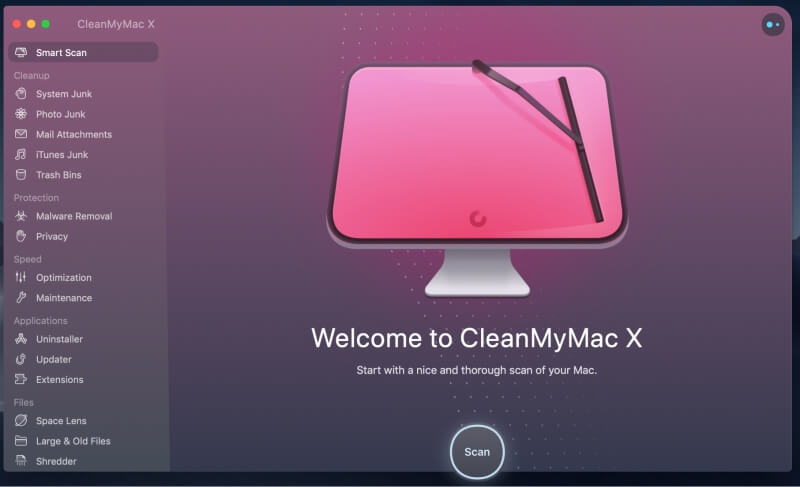
توهان پوءِ ڏسندا ته ڪيترين فائلن کي هٽائي سگهجي ٿو. پڪ ڪريو ته "جائزو" تي ڪلڪ ڪريو ۽ ان چيڪ کي چيڪ ڪريو جيڪو توھان سمجھو ٿا توھان رکڻ چاھيو ٿا، ۽ پوءِ فائلن کي ختم ڪرڻ ۽ ڪجھ جاءِ بچائڻ لاءِ رن کي دٻايو!
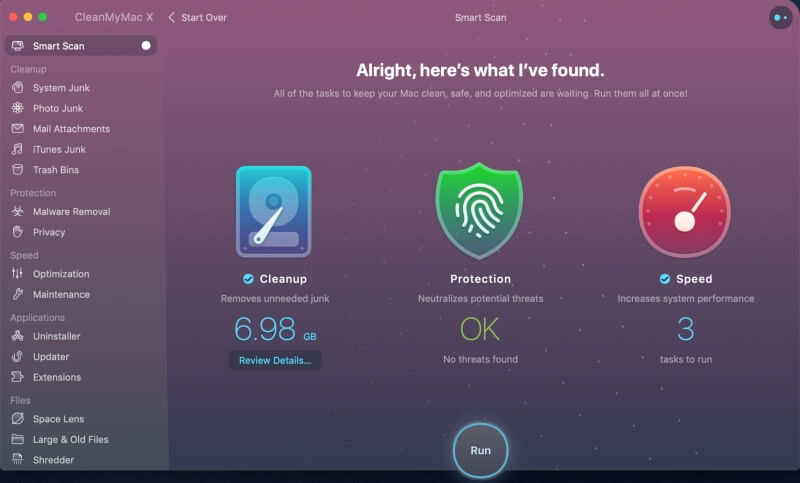
CleanMyMac X مفت آھي. جيڪڏھن توھان وٽ آھي Setapp رڪنيت يا اٽڪل $35 ذاتي لائسنس لاءِ. متبادل طور تي، توهان ڪوشش ڪري سگهو ٿا هڪ ايپ اسان جي فهرست مان بهترين ميڪ صاف ڪندڙ. توھان ھتي CleanMyMac جو اسان جو پورو جائزو پڻ پڙھڻ چاھيو ٿا.
جيڪڏھن توھان نه ٿا چاھيو ته ٽئين پارٽي جي صفائي واري ايپ استعمال ڪريو، توھان دستي طور تي فائلون پڻ صاف ڪري سگھو ٿا. شروع ڪرڻ لاءِ سٺيون جڳھون آھن توھان جون تصويرون، دستاويز، ۽ ڊائون لوڊ فولڊر. فائلون هتي وقت سان گڏ گڏ ٿينديون آهن ۽ توهان انهن جي باري ۾ وساريندا آهيو.
جگہ جي وڏي حصي کان نجات حاصل ڪرڻ جي ضرورت آهي؟ ڪجھ پراڻن ائپس کي انسٽال ڪرڻ تي غور ڪريو جيڪي توھان ھاڻي استعمال نه ڪندا آھيو يا ڪلاؤڊ اسٽوريج ڏانھن تبديل ڪندا.
نتيجو
جيئن ته توھان جي Mac جي باري ۾ ونڊو تي صاف ڪرڻ واري جاءِ ڏنل آھي اضافي فائلن کي منظم ڪرڻ لاءِ ھڪ بلٽ ان فيچر آھي، توهان دستي طور تي ان جي سائيز کي تبديل ڪرڻ جي قابل نه هوندا.
بهرحال، توهان جو ميڪ توهان لاءِ ان جو خيال رکندو - جيڪڏهن توهان ڪا شيءِ انسٽال ڪريو ٿا جنهن کي دستياب کان وڌيڪ جاءِ جي ضرورت آهي، صاف ڪرڻ لائق شيون هٽائي وينديون پر اڃا به بعد ۾ ڊائون لوڊ ڪرڻ لاءِ دستياب آهي.
جيڪڏهن توهان اڃا وڌيڪ جاءِ لاءِ بيتاب آهيو، ته توهان CleanMyMac يا ساڳي ايپ سان پنهنجي ڪمپيوٽر مان ڪلٽر فائلون صاف ڪري سگهو ٿا.مجموعي طور تي، توهان جي Mac جي ڊرائيو کي دستياب رکڻ لاء ڪافي اختيار آهن - اميد آهي ته، هڪ توهان لاء سٺو ڪم ڪري ٿو!

